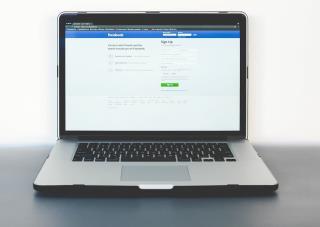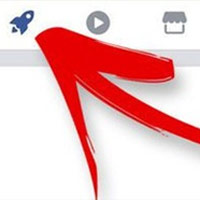IOS의 모든 메타 앱에서 Apple Intelligence가 차단됨

Apple Intelligence는 iPhone, iPad, Mac 등의 Apple 기기를 위해 Apple이 특별히 개발한 인공 지능(AI) 시스템입니다.
페이스 북은 지구상에서 가장 큰 소셜 네트워크이며 사람들을 교류하고 모이는 곳입니다. "페이스 북으로 식사하고, 페이스 북으로 자고"사람들이 페이스 북을 "분리 된"것으로 생각합니다.
그러나 실수로 다른 사람에게 Facebook 비밀번호를 알리는 과정에서 비밀번호를 즉시 변경하여 계정의 개인 정보를 보호하십시오. 혹시 컴퓨터에 페이스 북의 암호를 변경할 수 있지만, 전화 인터페이스는 약간 다릅니다에, 밖으로 방법을 찾을 수 아래의 기사를 위해 우리와 함께 당신을 초대합니다 :
1 단계 : Facebook 애플리케이션의 기본 인터페이스 에서 화면 오른쪽 상단에있는 3 개의 대시 아이콘 을 클릭 한 다음 설정 및 개인 정보 섹션 을 클릭 합니다 . 그런 다음 설치를 클릭하십시오 .
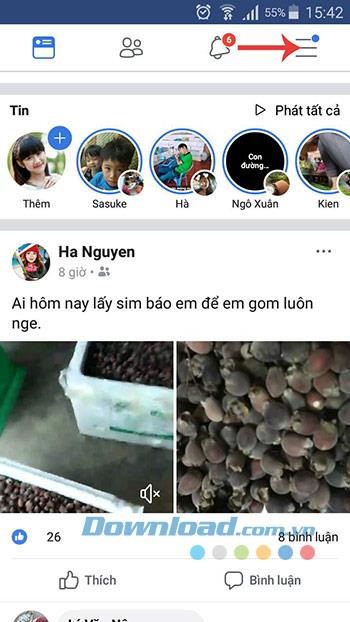
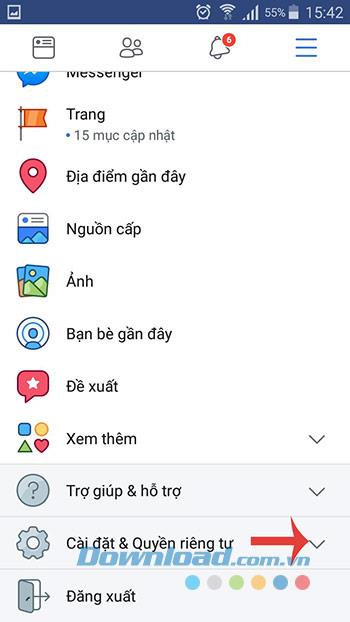
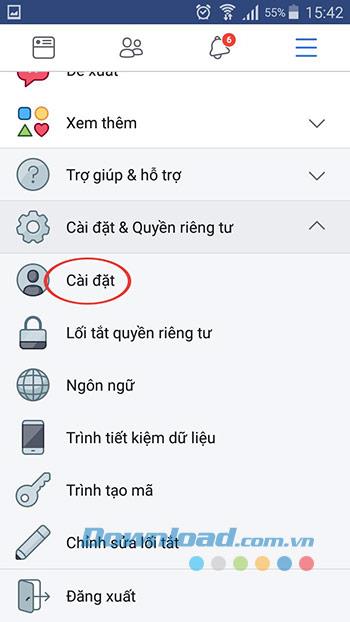
2 단계 : 보안 섹션 에서 보안을 클릭 하고 로그인 한 다음 비밀번호 변경 을 클릭 합니다.
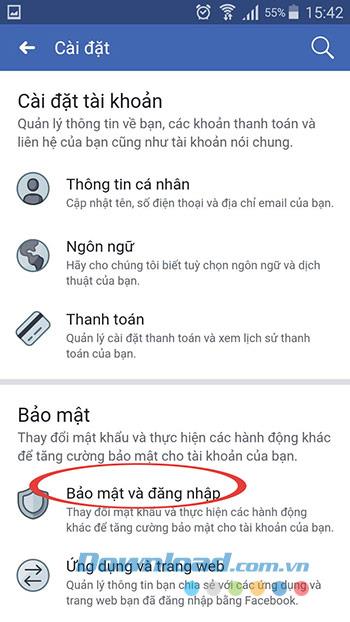
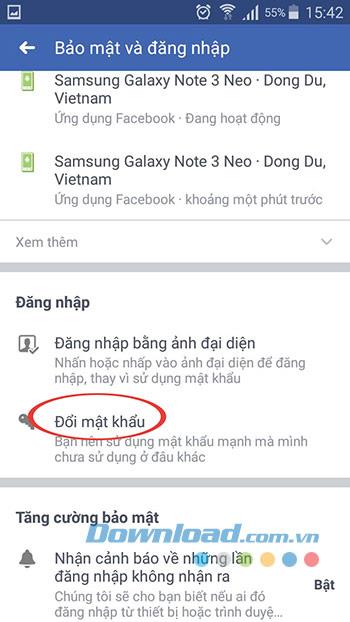
3 단계 : 비밀번호 변경 창이 나타나면 현재 비밀번호, 새 비밀번호 만 입력하고 새 비밀번호를 다시 입력 한 다음 변경 사항 저장 버튼을 클릭하면 됩니다. 강력한 비밀번호를 사용하려면 숫자, 대문자, 소문자 및 특수 문자를 조합하여 Facebook 계정의 보안을 강화해야합니다. 기억하기 쉬운 암호를 설정하지 말고 생년월일을 암호로 사용하십시오.
암호를 성공적으로 변경 한 후 다른 장치 확인을 선택한 다음 계속 을 클릭 하여 계정 보안을 유지하십시오. 누군가 이전 비밀번호를 알고 있다면 모든 기기에서 로그 아웃하는 것이 가장 좋습니다.
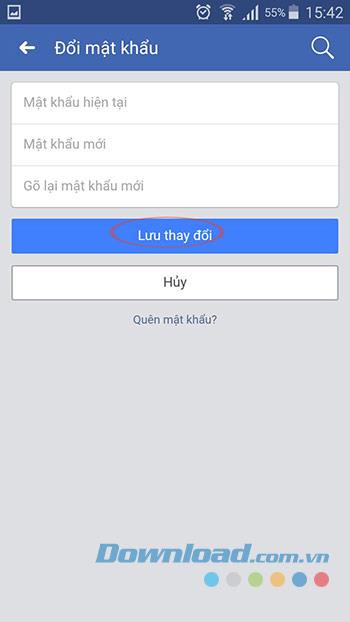
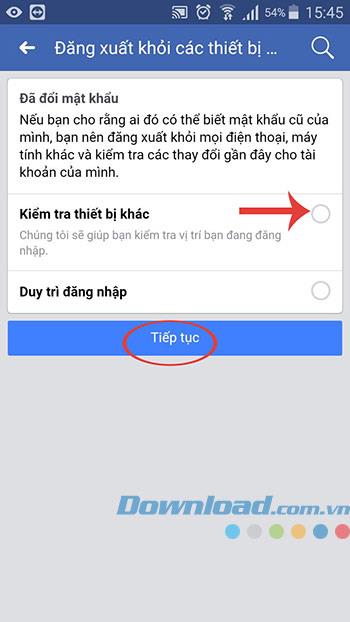
4 단계 : 를 클릭하여 모든 세션에서 로그 아웃 한 후 다음을 클릭합니다 로그 아웃 에 로그인하는 데 사용하는 모든 기기에서 페이스 북 계정을 종료 할 수 있습니다.
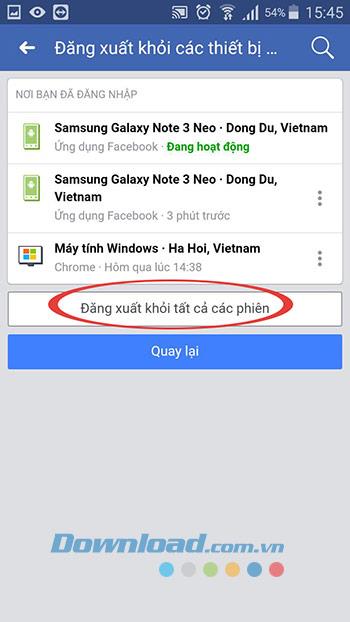
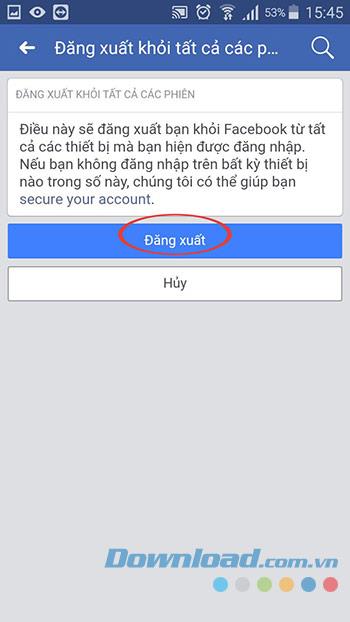
페이스 북 비밀번호를 성공적으로 변경했습니다. 페이스 북 계정의 보안을 위해이 패스워드를 보호하십시오!
성공적인 구현을 기원합니다!
Apple Intelligence는 iPhone, iPad, Mac 등의 Apple 기기를 위해 Apple이 특별히 개발한 인공 지능(AI) 시스템입니다.
아바타 및 Facebook 표지 사진 변경 방법, 간단한 절차로 멋진 프로필을 만들어 보세요.
한 번의 클릭으로 Facebook의 모든 또는 여러 메시지를 삭제하고 싶으십니까? Facebook에서는 대화를 쉽게 삭제할 수 없으므로 5가지 방법을 제안했습니다.
최근 일부 Facebook 사용자는 응용 프로그램에 로켓 아이콘이 표시되는 것을보고 기호의 의미를 궁금해했습니다. Facebook에서 사용자가 관심을 가질 것으로 생각하는 비디오, 기사 및 기타 콘텐츠가 포함 된 2 차 뉴스
줌에서 Facebook으로 라이브 스트리밍 기능을 사용하는 경우. 고객은 확대하지 않고도 Facebook에서 회의를 계속 팔로우할 수 있습니다.
Wirecast를 사용하여 Facebook에서 비디오를 실시간 스트리밍하세요. 최신 Live API 기능을 활용하여 고품질 비디오를 제공합니다.
Workplace Facebook은 온라인 교육을 지원하는 혁신적인 도구입니다. 이 소프트웨어를 활용하면 온라인 교육을 보다 유연하고 효과적으로 구성할 수 있습니다. Workplace Facebook의 최신 기능과 활용 방법을 알아보세요.
Facebook에서 사진에 실수로 좋아요를 누른 경우와 그에 대한 대응 방법에 대해 알아보세요.
삼성폰에서 Galaxy AI를 더 이상 사용할 필요가 없다면, 매우 간단한 작업으로 끌 수 있습니다. 삼성 휴대폰에서 Galaxy AI를 끄는 방법은 다음과 같습니다.
인스타그램에 AI 캐릭터를 더 이상 사용할 필요가 없다면 빠르게 삭제할 수도 있습니다. 인스타그램에서 AI 캐릭터를 제거하는 방법에 대한 가이드입니다.
엑셀의 델타 기호는 삼각형 기호라고도 불리며, 통계 데이터 표에서 많이 사용되어 숫자의 증가 또는 감소를 표현하거나 사용자의 필요에 따라 모든 데이터를 표현합니다.
모든 시트가 표시된 Google 시트 파일을 공유하는 것 외에도 사용자는 Google 시트 데이터 영역을 공유하거나 Google 시트에서 시트를 공유할 수 있습니다.
사용자는 모바일 및 컴퓨터 버전 모두에서 언제든지 ChatGPT 메모리를 끌 수 있도록 사용자 정의할 수 있습니다. ChatGPT 저장소를 비활성화하는 방법은 다음과 같습니다.
기본적으로 Windows 업데이트는 자동으로 업데이트를 확인하며, 마지막 업데이트가 언제였는지도 확인할 수 있습니다. Windows가 마지막으로 업데이트된 날짜를 확인하는 방법에 대한 지침은 다음과 같습니다.
기본적으로 iPhone에서 eSIM을 삭제하는 작업도 우리가 따라하기 쉽습니다. iPhone에서 eSIM을 제거하는 방법은 다음과 같습니다.
iPhone에서 Live Photos를 비디오로 저장하는 것 외에도 사용자는 iPhone에서 Live Photos를 Boomerang으로 매우 간단하게 변환할 수 있습니다.
많은 앱은 FaceTime을 사용할 때 자동으로 SharePlay를 활성화하는데, 이로 인해 실수로 잘못된 버튼을 눌러서 진행 중인 화상 통화를 망칠 수 있습니다.
클릭 투 두(Click to Do)를 활성화하면 해당 기능이 작동하여 사용자가 클릭한 텍스트나 이미지를 이해한 후 판단을 내려 관련 상황에 맞는 작업을 제공합니다.
키보드 백라이트를 켜면 키보드가 빛나서 어두운 곳에서 작업할 때 유용하며, 게임 공간을 더 시원하게 보이게 할 수도 있습니다. 아래에서 노트북 키보드 조명을 켜는 4가지 방법을 선택할 수 있습니다.
Windows 10에 들어갈 수 없는 경우, 안전 모드로 들어가는 방법은 여러 가지가 있습니다. 컴퓨터를 시작할 때 Windows 10 안전 모드로 들어가는 방법에 대한 자세한 내용은 WebTech360의 아래 기사를 참조하세요.
Grok AI는 이제 AI 사진 생성기를 확장하여 개인 사진을 새로운 스타일로 변환합니다. 예를 들어 유명 애니메이션 영화를 사용하여 스튜디오 지브리 스타일의 사진을 만들 수 있습니다.
Google One AI Premium은 사용자에게 1개월 무료 체험판을 제공하여 가입하면 Gemini Advanced 어시스턴트 등 여러 업그레이드된 기능을 체험할 수 있습니다.
iOS 18.4부터 Apple은 사용자가 Safari에서 최근 검색 기록을 표시할지 여부를 결정할 수 있도록 허용합니다.